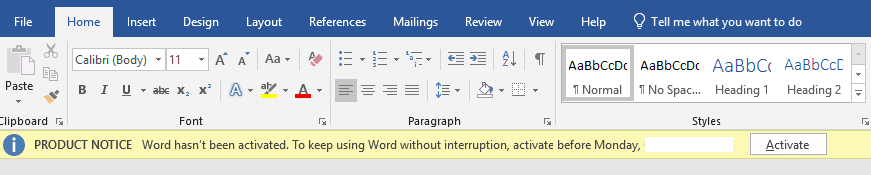Microsoft Office est une suite incroyablement populaire d'applications de productivité conçue pour permettre un large éventail d'aspects du travail de bureau traditionnel. Lorsque vous obtenez un nouvel ordinateur, vous devez évidemment réinstaller tous vos logiciels, mais lorsqu'il s'agit de réinstaller Microsoft Office, vous pouvez économiser le coût d'achat d'une nouvelle licence, en transférant à la place votre licence de votre ancienne ordinateur.
Astuce: le transfert de votre licence Microsoft Office depuis votre ancien ordinateur nécessitera généralement la désactivation de votre ancienne installation d'Office. Cela convient à la plupart des utilisateurs qui envisagent simplement de passer à leur nouvel ordinateur, mais cela peut ne pas convenir si vous envisagez également de continuer à utiliser votre ancien ordinateur. Certaines licences Office, mais pas toutes, vous permettent d'avoir plusieurs installations activées simultanément.
Désactiver Office sur votre ancien ordinateur
Il existe deux manières de désactiver une installation d'Office, l'une nécessite que vous ayez accès à l'ancien appareil, l'autre non. Si vous avez accès à votre ancien appareil, vous devez d'abord ouvrir une application Microsoft Office, puis cliquer sur « Fichier » dans le coin supérieur gauche de la fenêtre. Ensuite, cliquez sur l'onglet « Compte » dans le coin inférieur gauche. Dans l'onglet « Compte », cliquez sur « Déconnexion » sous « Informations utilisateur » pour désactiver l'installation d'Office.
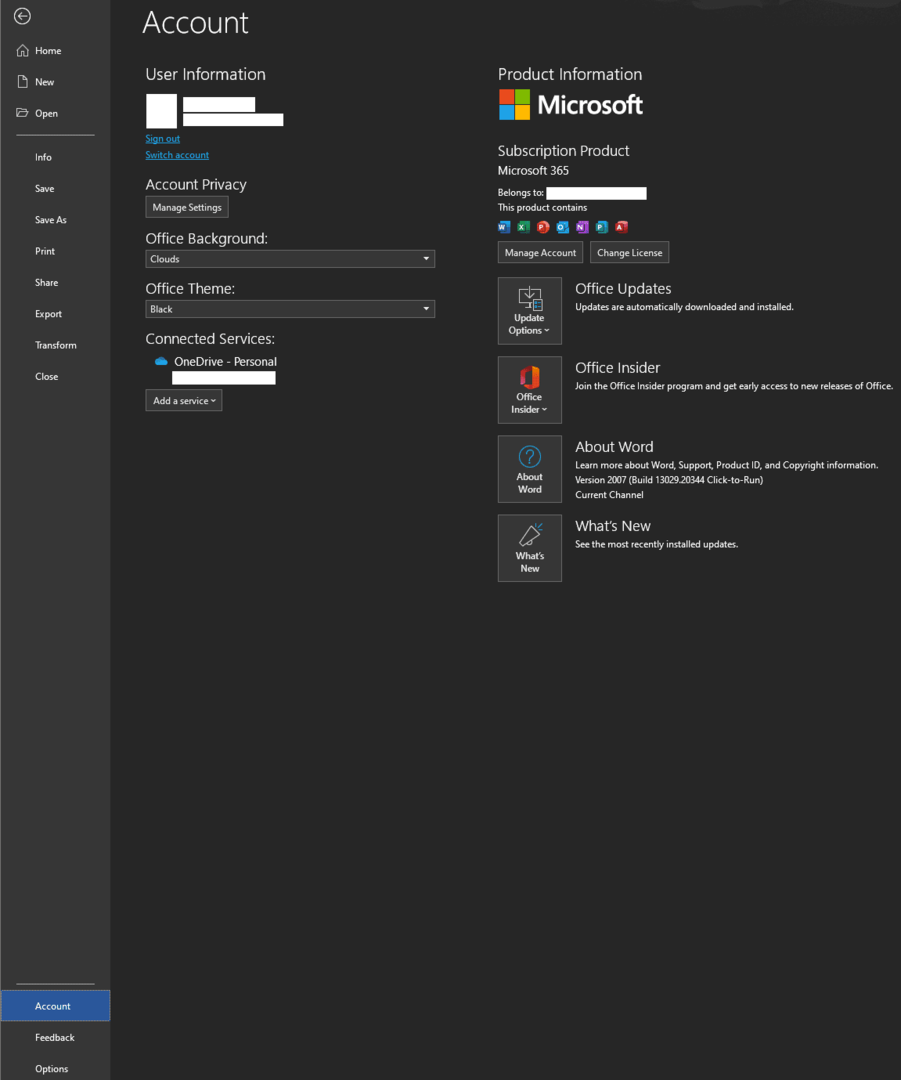
Si vous n'avez plus accès à votre ancien appareil pour désactiver votre ancienne licence, vous pouvez toujours le faire via le site Web de Microsoft. Pour ce faire, vous devez d'abord vous connecter à votre compte Microsoft ici. Cliquez ensuite sur l'onglet « Services & abonnements » en haut de la page. Recherchez votre abonnement Office, puis cliquez sur « Installations » pour voir vos licences actuellement installées et activées.
À mi-chemin de la page "Installations" se trouve une section intitulée "Appareils connectés", il s'agit d'une liste de tous les appareils avec une licence Office active. Localisez l'appareil que vous souhaitez désactiver, puis cliquez sur le bouton « Se déconnecter » correspondant. Cela libérera cette licence pour une utilisation sur un autre appareil.
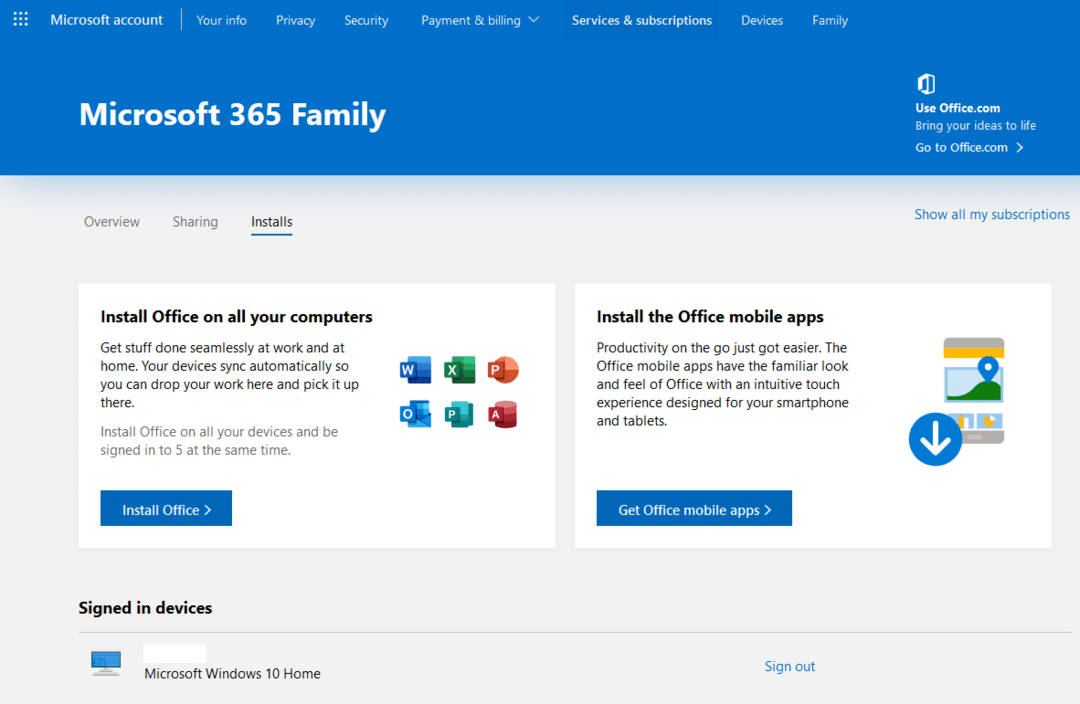
Activation d'Office sur un nouvel ordinateur
L'activation d'Office est simple, à la fin du processus d'installation, il vous sera demandé de vous connecter à votre compte Microsoft. Une fois que vous êtes connecté, votre copie d'Office sera automatiquement activée si vous disposez d'une licence disponible associée à votre compte. Si vous n'aviez pas de licence disponible lors de l'installation d'Office, une alerte s'affichera en haut de la Applications Office, cliquez sur "Activer", puis connectez-vous avec votre compte Microsoft pour activer votre Office installation.